
- •Мвс України
- •1. Створення інформаційних систем у ms Access.
- •1.1. ПрактичНі заняття №1- №2 (4 години)
- •Поняття зв'язку. Типи зв'язків між об'єктами бд.
- •Структура субд ms Access
- •Початок роботи з ms Access
- •Створення нової бази даних за допомогою Конструктора
- •Створення таблиць за допомогою "Мастера таблиц"
- •Визначення ключових полів
- •Використання режиму таблиці Уведення, редагування і перегляд даних
- •Використання "Мастера подстановок" при введенні даних у таблиці
- •1.1.2. Зміст практичних занять №1 – №2
- •6. Порядок виконання завдань практичних занять №1 - №2
- •Практичні заняття № 3 - №4
- •5.1. Зміна проекту бази даних
- •5.1.1. Зміна структури таблиць
- •5.1.2. Видалення і перейменування таблиць
- •5.1.3. Зміна первинних ключів
- •5.1.4. Редагування зв'язків
- •5.2. Зміна макета таблиці
- •5.2.1. Зміна шрифту і зовнішнього вигляду осередків таблиці
- •5.2.2. Зміна висоти рядків і ширини стовпців у таблицях.
- •5.2.3. Зміна порядку проходження стовпців у таблицях.
- •5.2.4. Інші зміни макета таблиці
- •5.3. Сортування даних
- •5.4. Пошук даних
- •6. Порядок виконання завдань практичних занять №3 – №4.
- •7. Контрольні питання
- •5.2. Створення запиту
- •5.2.1. Вікно "конструктора запроса"
- •5.2.2. Включення полів у запит.
- •Наприклад, на мЯяал. 3 у бланк запиту включені поля Прізвище, Дата операції, Код Операції, Сума операції з таблиць Клієнт та Операції.
- •5.2.3. Установка критеріїв відбору записів.
- •5.3. Види критеріїв.
- •5.3.1. Логічна операція or (или – рос. ) .
- •5.3.2. Логічна операція and ( и – рос.)
- •5.3.3. Оператор Between
- •5.7. Виконання запиту.
- •5.8. Запити до декількох таблиць.
- •6. Порядок виконання роботи
- •7. Контрольні питання
- •1. Ціль роботи
- •2. Задачі роботи
- •3. Порядок виконання роботи:
- •4. Вимоги до звіту
- •5. Загальні теоретичні положення
- •5.1. Поняття запитів-дій
- •5.1.1. Особливості роботи з запитами-діями
- •5.2. Запити на створення таблиці
- •5.3. Запити на відновлення всіх записів
- •6.1. Запит на створення таблиці
- •6.2. Запит на відновлення записів
- •6.3. Запит на видалення записів
- •Практичне заняття № 2.11
- •Розглянемо створення форми за допомогою майстра
- •Уведення даних за допомогою форми "Все операции"
- •6.2. Створення підлеглої форми "Операции по клиенту"
- •6.3. Створення форми "Клиенты"
- •6.4. Додавання підлеглої форми. Тепер треба вмонтувати раніше підготовлену форму "Операції з клієнтом" у форму "Клієнти".
- •Для цього варто перейти в режим конструктора.
- •7. Контрольні питання.
- •1. Ціль роботи.
- •6.1. Основні відомості про звіти
- •6.1.1. Вибір майстра по розробці звітів
- •6.1.2. Розділи звіту при використанні Конструктора отчета
- •6.1.3. Вікно звіту і його інструменти
- •6.2. Сортування та угруповання
- •Мал. 3. Вікно Сортировка и группировка.
- •6.2.2. Завдання діапазонів угруповання.
- •6.3. Використання значень, що обчислюються
- •6.3.1. Додавання поточної дати і номера сторінки
- •6.3.2. Обчислення в області даних.
- •6.3.3. Обчислення проміжних підсумків для груп і загального підсумку.
- •6.3.4. Об'єднання текстових значень і приховання повторюваних значень
- •6.3.5. Обчислення відсотків
- •6.4. Настроювання звітів
- •6.5. Перегляд готового звіту
- •7. Порядок виконання роботи № 2.12.
- •Відкрийте базу даних Работа с клиентами.
- •У списку Раскрываемые таблицы/отчеты першого вікна майстра звіту виберіть таблицю Клієнти, потім виділите поле Фамилия
- •Аналогічно з таблиці Операції перемістите в список Выбраные поля імена полів: дата, код операции, сумма.
- •8. Контрольні питання
- •«Студенти»
- •«Співробітники»
- •«Бібліотека»
- •«Тенісисти»
- •«Фільмотека»
- •«Погода у світі»
- •«Бюро зайнятості»
- •«Вкладники банку»
- •«Власники машин»
- •«Склад»
- •«Мої улюблені музичні групи»
- •«Ліки в таблетках»
- •«Хіти місяця»
- •«Музика на cd»
- •«Креми для особи»
- •«Дитяча косметика»
- •«Туалетна вода»
- •«Ліки в ампулах»
- •«Магазин жіночого взуття»
- •«Магазин ручних годин»
- •«Магазин настільних і настінних годин»
- •«Магазин дитячого взуття»
- •«Магазин зошитів і блокнотів»
- •«Магазин ламп»
- •«Домашня аптека: вітаміни в таблетках»
- •«Склад цукерок (вагарень)»
- •«Склад цукерок ( в упакуванні)»
- •«Склад розчинної кави»
- •Практичне заняття № 4.1
- •Видавничий договір № __
- •9. Виділіть, як і в пункті 3, два символи «підкреслення» якими відзначене місце для дати договору.
- •Автоматизація виконання операцій с документами у ms Word за допомогою макросів.
- •Вправа 1. Створення свого першого макросу
- •Вправа 2. Приклади створення макросів
- •Автоматизація виконання операцій у ms Excel за допомогою макросів.
- •Мета практичних занять.
- •Перелік питань для вивчення.
- •Завдання 2. Телефонний дзвінок
- •Завдання 4. Створення "заметки"
- •Перелік питань для вивчення.
- •Технология работы
- •События
- •Технология работы
- •Технология работы
- •Заметки и вложения к встрече.
- •Задание 5. Планирование повторяющихся встреч
- •Научитесь создавать повторяющуюся встречу. Технология работы
- •Задание 6 Планирование собраний и событий
- •Задание 1. Создание задачи
- •Задание 8. Поручение задачи другому лицу и контроль исполнения
- •Задание 9. Изменение представления сведений о задаче
- •Работа 4. Учет выполненной работы
- •Технология работы
- •Задание 2. Запись мероприятия в Дневнике вручную
- •Архіватор WinRar
- •2. Робота з архиватором WinRar
- •2.1. Початок роботи і вид вікна програми WinRar
- •Архівація файлів
- •Витяг файлів в оболонці WinRar
- •Додаткові дії з файлами/архівами
1.1.2. Зміст практичних занять №1 – №2
Запустити MS Access.
Створити файл нової базі даних з ім'ям "Група - Ваше прізвище" та зберегти його у папці Мои документы. Наприклад, "312 - Петренко".
Створити структуру ключової таблиці БД, визначивши ключове поле ; зберегти її з ім'ям Клієнти.
Ввести в таблицю Клієнти 20 - 25 записів і зберегти їх.
Створити структуру нової підлеглої таблиці БД і зберегти її, задавши ім'я Операції.
Установити зв'язок з відношенням типу "один – до - багатьох" між таблицями Клієнти та Операції з забезпеченням цілісності даних.
Заповнити таблицю Операції даними (25-30 записів).
Перевірити дотримання цілісності даних в обох таблицях.
Зберегти файл БД на жорсткому диску ПК і потім скопіювати його на персональну дискету.
6. Порядок виконання завдань практичних занять №1 - №2
Запустите MS Access
Виберіть варіант "Новая база данных". За замовчуванням буде запропоновано зберегти файл БД у папці Мои документы. Уведіть ім'я вашого файлу, потім ОК. З'явиться вікно бази даних Access. Тепер можна перейти до створення таблиць БД - основних її об'єктів.
3) Наша база даних буде складатися з двох основних таблиць та двох додаткових. У першої основної таблиці, назвемо її Клієнти, будуть накопичуватися зведення про клієнтів фірми. Друга основна таблиця Операції буде містити дані про усі операції, зв'язані з клієнтами.
Перш ніж створювати основну таблицю Клієнти, створимо на початку в режимі конструктора просту додаткову таблицю-довідник. Вона буде використана при створенні основної таблиці і введенні даних.
Перша додаткова таблиця повинна мати ім'я ТипиКлієнтів і складатися з двох полів: КодТипа і ТипКлієнта

Поле КодТипа повинне мати формат Счетчик і його потрібно зробити ключовим. Клієнтів будемо розрізняти наприклад на таки типи: Реалізатор, Постійний, Випадковий, Важливий. Уведіть ці дані в поле Тип клієнта.
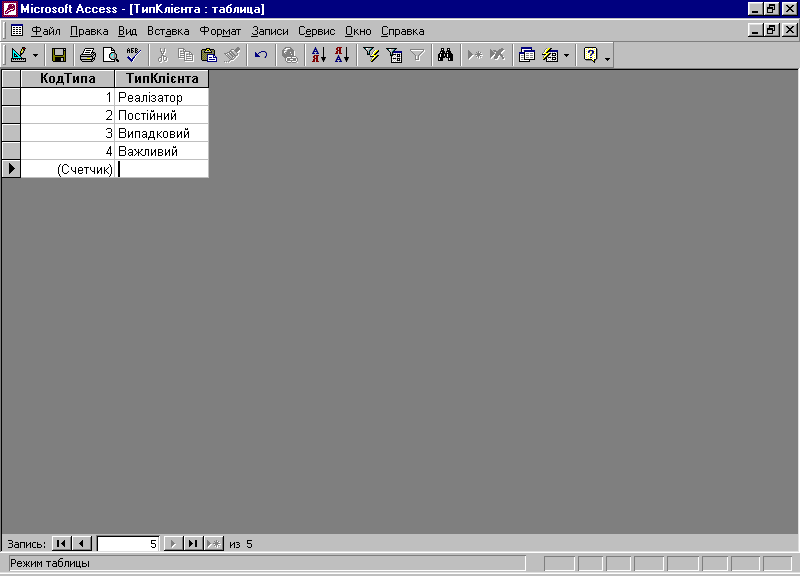
Для створення структури ключової таблиці Клієнти рекомендується використовувати режим конструктора.
Увага! У бланку Свойства треба обов'язково вказати довжину текстових полів, формат числових полів і дат. Поле КодКліента в таблиці Клієнти треба зробити ключовим. Збіги не допускаються.
Структура таблиці Клієнти може бути наступною:

Тип поля КодТипу визначимо за допомогою майстра підстановок з використанням таблиці ТипиКліентів. У якості доступних візуально при підстановці полів вибрати із таблиці ТипиКлієнтів одне поле ТипКлієнта .
Уводити дані в таблицю Клієнти рекомендується в режимі таблиці (треба ввести 20-25 записів). Для збереження введених записів потрібно просто закрити вікно таблиці.
6. Структура таблиці Операції може бути наступною:

Обов'язково треба визначити потрібні формати і довжини полів у бланку Свойства.
Тип поля КодКлієнта для цієї таблиці будемо визначати Мастером подстановок, використовуючи при заповненні підстановку даних з таблиці Клієнти. У якості доступних візуально при підстановці полів вибрати Прізвище й Ім'я. У якості підпису стовпця використовуйте рядок "Клієнт". Для поля Сума виберіть тип даних "Числовой" або "Денежный" (у поле "число десятичных знаков" на вкладці Общие в нижній частині вікна конструктора введіть значення 2 ). Поле ТипОперації можна створити числовим або текстовим (операції можна позначати в такий спосіб: 1- купівля, 2 – продаж, 3 – бартер і так далі). Вводити приведені значення можна або вручну, або з використанням Мастера подстановок (з допомогою фіксованого списку значень або з допомогою додаткової таблиці, з ім'ям, наприклад, КодОпер ).
6. Після визначення структур обох таблиць потрібно викликати вікно Схема данных і додати в схему даних обидві таблиці (Клієнти і Операції).
Увага! Під час створення зв'язків між таблицями вони повинні бути закриті
Далі установити у вікні Схема данних зв'язок між таблицями по полю КодКлієнта.
У вікні Изменение связи включити перемикач Обеспечение целостности данных. Після цього потрібно включити опції Каскадное обновление связанных полей і Каскадное удаление связанных полей. Після цього закрити вікно Изменение связи.
У режимі таблиці ввести дані в таблицю Операції, використовуючи створений за допомогою Мастера подстановок список у поле КодКлієнта.
Для перевірки дотримання цілісності даних при роботі з таблицями потрібно:
змінити значення ключового поля (КодКлієнта) для одного з записів у таблиці Клієнти. Перейти в таблицю Операції і перевірити, чи змінилося в ній значення загального поля для відповідних записів;
видалити одну з записів у таблиці Клієнти. Перейти в таблицю Операції і перевірити, чи вилучені в ній відповідні записи.
Увага! Після редагування таблиці Клієнти потрібно спочатку зберегти в ній зміни, а потім переходити в "підлеглу" таблицю.
